 |
Язык наполнения блок – схем
|
|
|
|
В данном параграфе мы рассмотрим, как следует заполнять текстом блоки в предложенной версии языка блок-схем. В основу этого языка положены два языка:
· С (его упрощенный вариант);
· Pascal (его упрощенный вариант).
“НАЧАЛО” С этим блоком связывается описание переменных. Переменные описываются следующим образом:
тип переменная 1, переменная 2,..., переменная N;
тип переменная N+1,...;
Множество типов в языке блок схем ограничено:
· int - целое;
· long_int - длинное целое;
· float - вещественное;
· char - символьное.
Имя переменной - стандартный идентификатор имени в языке C, Pascal. Длина имени не ограничена.
“КОНЕЦ” Содержимое этого блока не просматривается.
“АВТОМАТИЧЕСКИЕ ДЕЙСТВИЯ” Здесь задаются выражения, строящиеся из переменных, констант, математических знаков, математических и стандартных функций:
+ сложение,
- вычитание,
* умножение,
/ деление,
= присвоение,
sin синус,
cos косинус,
tg тангенс,
ctg котангенс,
arcsin арксинус,
arccos арккосинус,
arсtg арктангенс,
arcctg арккотангенс,
ln натуральный логарифм,
lg десятичный логарифм,
abs абсолютное значение числа (модуль),
exp функция экспоненты,
mod взятие целой части при делении,
div взятие дробной части при делении,
^ возведение в степень,
|
|
|
sqrt нахождение квадратного корня,
sh гиперболический синус,
ch гиперболический косинус,
th гиперболический тангенс,
а также, стандартные функции, предоставляемые системой "Блок-схема":
randomize() инициализация датчика случайных чисел,
random() получение случайного числа,
clock() получение времени,
getch() получение кода нажатой клавиши,
kbhit() получение значения была ли нажата клавиша,
strlen() получение длины строки,
и т.д.
Список функций будет пополняться (полный список смотрите в приложении). Приоритет операций соответствует приоритетам языков Pascal и С (приоритеты операций смотрите в приложении). Предусмотрена возможность изменять приоритеты с помощью круглых скобок. Каждое выражение должно заканчиваться символом “;”
|
“ВЕТВЛЕНИЕ ПО УСЛОВИЮ” Текст этого блока должен представлять собой логическое условие, после которого ставится “;”. Условие может содержать логические связки И - &&, ИЛИ - ||, НЕ -!.
Например:
 |
“ВВОД” В этом блоке через запятую указываются переменные значения которые вводит сам программист с терминала. После перечисления всех переменных ставится “;”
 Например:
Например:
“ВЫВОД” Текст этого блока имеет следующую структуру:
“текст”, переменная 1, “текст”, переменная 2,..., переменная N;
“текст”, переменная N+1,...;
то есть, текстовые константы чередуются через запятую с переменными, которые надо вывести на экран монитора. В конце ставится “;”.
 Например:
Например:
“БЕЗУСЛОВНЫЙ ПЕРЕХОД НА МЕТКУ” Содержимым этого блока является имя метки с “;” на конце.
Например:

“МЕТКА” Определяется аналогично предыдущему блоку.
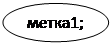 |
|
|
|
“ПОДПРОГРАММА” Содержится имя подпрограммы с параметрами.
Например:
 |
“МУЛЬТИВЕТВЛЕНИЕ” Вариант оператора “switch” языка Си. В данном блоке содержится имя переменной, по которой будет выполняться ветвление.
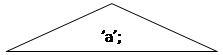 Например:
Например:
“ВЕТВЬ” Блок “ветвь” может присутствовать только в связке “мультиветвление”. Отдельно не имеет смысла. В блоке “ветвь” задается константа, с которой выполняется сравнение значения, полученного в блоке “мультиветвление”.
 |
Применение блоков продемонстрировано в примерах, приведённых в приложении.
Система программирования
Графический редактор
Г.Р. - это программа, позволяющая программисту “рисовать” новые и редактировать старые блок-схемы. Пользователю предлагается в режиме меню следующие возможности для редактирования блок-схем:
* Удаление блоков;
* Установка блоков;
* Разметка планшета координатной сеткой;
* Скроллинг планшета;
* Выбор типа блоков (либо стрелки, либо сами блоки);
* Автоматическое соединение двух выделенных блоков на планшете;
* Изменение параметров планшета;
* Изменение палитры планшета (цветов);
* Возможности редактирования с помощью буфера обмена.
Все эти возможности можно выбирать либо посредством манипулятора мышь, либо с помощью клавиатуры.
Рассмотрим понятие ПЛАНШЕТ. Назовём поверхность, на которой выполняется рисование блок-схемы ПЛАНШЕТОМ. Будем считать, что размеры планшета не ограничены. В каждый текущий момент пользователь находится в позиции планшета с координатами (X,Y). Координаты (X,Y) задаются в Декартовой системе координат, начало координат (0,0) - это середина планшета (именно в этой точке находится пользователь при начальном запуске системы “Блок-схема”).
Планшет может быть размечен координатной сеткой (рис.2.).

рис.2.
Шаг на планшете выбран так, чтобы в клетку планшета вписывался один элемент блок-схемы.
В связи с тем, что всё пространство, на котором выполняется редактирование блок-схемы, невозможно отобразить на экране, то на экране в окне редактора выводится прямоугольная область, параллельная осям координат, размером N_X на N_Y, где N_X - количество шагов по оси X, а N_Y - количество шагов по оси Y.
|
|
|
Окном редактора называется та часть экрана, которая отводится для изображения этой прямоугольной области. Связь между областью планшета и окном редактора представляет схема 1.
 | |||
 | |||

 Y X0 X1 640
Y X0 X1 640
Y0
J
 |

 N_Y
N_Y
 |
Y1
J+N_Y N_X
X
I I+N_X 480
схема 1.
Рассмотрим процедуру размещения элементов блок-схемы в окне редактора. Так как разрабатываемая система опирается на графический драйвер, поддерживающий разрешение 640 на 480 pixel, а координатные оси на экране расположены так, как показано на схеме 1, то окно редактора - это прямоугольная область экрана с координатами верхнего левого угла (X0,Y0) и с координатами нижнего правого угла (X1,Y1).
Тогда, для того, чтобы отобразить некоторую часть планшета в окне редактора, необходимо выполнить преобразование координат планшета в экранные координаты. Они осуществляются следующим образом:
height =(Y1-Y0)/N_Y; это высота блока в экранных координатах;
width =(X1-X0)/N_X; это ширина блока в экранных координатах;
Далее установим соответствие между координатами блоков в координатной системе планшета и координатами блоков в экранной системе.
Будем считать, что существует другая система координат, в которой I~I’ и J~J’, и, зная, что координате (I,J) соответствует координата (X0,Y0), то, следовательно, I~I’=0 и J~J’=0. Аналогично для координат (I+N_X,J+N_Y), зная, что ей соответствует, координата (X1-width,Y1-height) будем иметь, что (I+N_X)~(I’+N_X)=N_X и (J+N_Y)~(J’+N_Y)=N_Y.
|
|
|
Таким образом для блока с координатами (i, j), где (i, j) принадлежит прямоугольнику [I,J,I+N_X,J+N_Y] будет иметь место следующее преобразование координат:
X = X0+(i-I)*width;
Y = Y0+(j-J)*height;
где X,Y экранные координаты блока (i, j). Когда выполнены эти преобразования, осуществляется вывод этой прямоугольной области в окно редактора. Вывод осуществляется последовательно, перебирая все элементы области.
Процедура отображения окна на планшете в окно вывода на дисплее присутствует практически во всех функциях графического редактора. Благодаря ей осуществляется связь пользователя со схемой, и отображаются все изменения, производимые пользователем над схемой.
Теперь рассмотрим другие функции графического редактора.
В системе “Блок-схема”, как и в любой другой интерактивной системе, заданы кодовые комбинации клавиш, благодаря которым можно не выполнять полный набор команды для выполнения какого-либо действия. Для этого достаточно нажать так называемые “горячие” клавиши. Информацию о них можно получить, выбрав соответствующий пункт в меню “СПРАВКА”.
По полю окна редактора движется специальный графический указатель, показывающий очередную позицию на планшете. Движение этого указателя организуется с помощью клавиш управления курсором или с помощью манипулятора мышь. Если указатель передвигается за пределы окна редактора, то осуществляется скроллинг окна по планшету. Организованна эта процедура следующим образом:
Так как окно редактора меньше планшета, то его (окно редактора) нужно перемещать по планшету - это называется скроллинг планшета. При выполнении этой функции изменяется всего лишь координата (I, J) верхнего левого угла области, которая отображается в окне редактора, а потом новая область заново выводится в окно редактора.
Выполняется эта процедура с помощью клавиш в MS-Dos:
<Page Up> - вверх;
<Page Down> - вниз;
<Ctrl><Right Arr> - вправо;
<Ctrl><Left Arr> - влево;
а также посредством манипулятора мышь при выборе соответствующих кнопок меню.
Выбор блока, который необходимо установить в данную позицию выполняется через пункт “БЛОКИ” или “СТРЕЛКИ” в подменю “РЕДАКТОР” главного меню. Выбранный блок прорисовывается, когда нажата клавиша <ENTER> или одновременно нажаты левая и правая клавиши манипулятора мышь, а также когда выбран пункт “УСТАНОВИТЬ” в подменю “РЕДАКТОР” главного меню.
Выбор типа блоков (либо стрелки, либо блоки) можно осуществлять посредством “горячих” клавиш:
<Ctrl><S> - стрелки;
<Ctrl><B> - блоки.
или выбирая соответствующие команды в главном меню.
|
|
|
Удаление блоков выполняется следующим образом: c помощью указателя выбирается блок, который нужно удалить, а потом нажимается клавиша <DELETE>, либо выбирается пункт “УДАЛИТЬ” в подменю “РЕДАКТОР” главного меню.
В Windows варианте эти возможности можно выбирать посредством манипулятора мышь или аналогичным образом с помощью клавиатуры. Кроме того, Windows вариант предусматривает соединение двух заданных блоков с помощью волнового алгоритма Ли[10].
|
|
|


